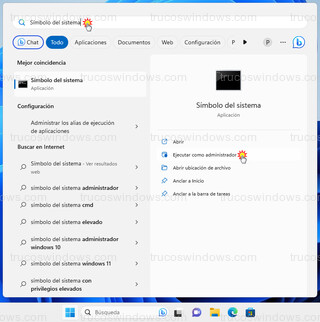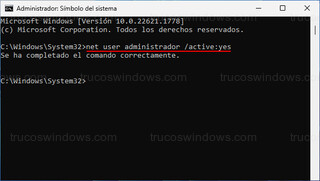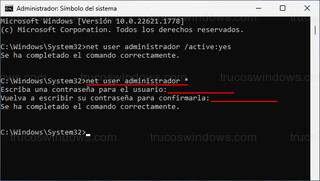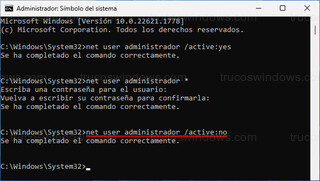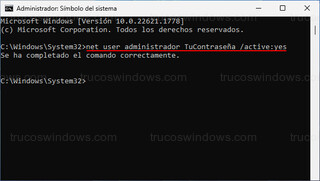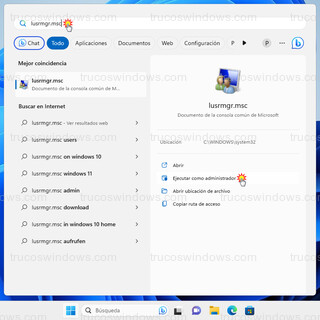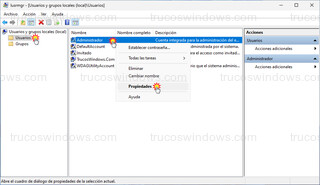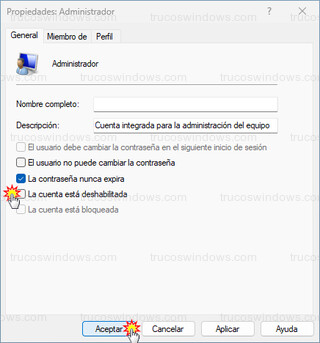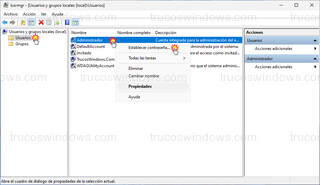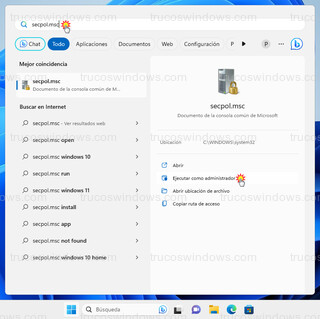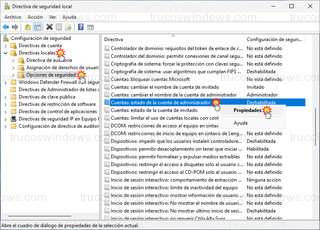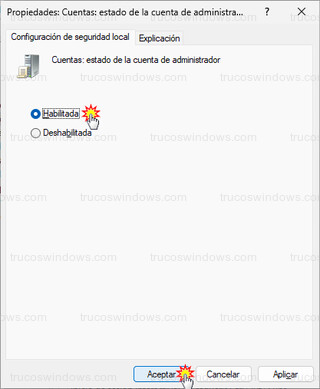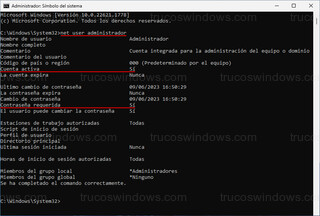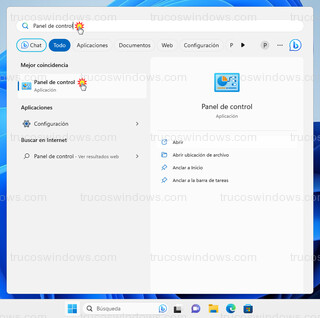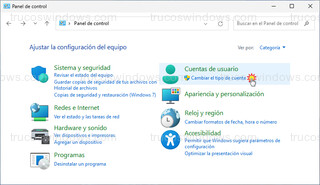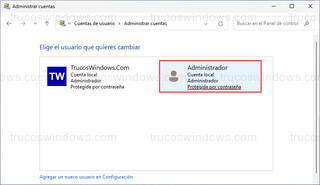Habilitar la cuenta de administrador oculta en Windows 11
Windows al instalarlo automáticamente crea la cuenta de administrador, pero existe otra cuenta de administrador que está oculta por defecto por temas de seguridad, es el administrador integrado o built-in.
Las cuentas normales de administrador de Windows permiten hacer cualquier cambio en el sistema, pero cuando se necesitan derechos elevados nos mostrará la ventana de UAC (User Account Control) solicitando nuestra aprobación para hacer el cambio.
La cuenta de administrador integrada, tiene todos los privilegios y permite hacer cualquier cambio en el sistema sin requerir de ningún permiso.
Esta cuenta se usa principalmente para solucionar problemas de Windows, se habilita, seguido se le pone una contraseña, se usa y se vuelve a deshabilitar por seguridad. No debe ser usada de manera continuada, sino como cuenta de emergencia.
Habilitar la cuenta de administrador:
Requisitos
Estar en una cuenta de administrador en Windows.
Símbolo del sistema
Pulsamos la tecla de Windows en el teclado, escribimos directamente Símbolo del sistema, para después pulsar en el texto Ejecutar como administrador.
Pulsamos en Sí para aceptar que se hagan cambios en el equipo y veremos la ventana del símbolo del sistema ejecutándose como administrador.
Ejecutamos el siguiente comando y pulsamos intro para activar la cuenta de administrador integrada:
net user administrador /active:yes
Debe mostrar Se ha completado el comando correctamente para saber que se ejecutó correctamente.
Ejecutamos el siguiente comando y pulsamos intro para añadir una contraseña a la cuenta de administrador por seguridad:
net user administrador *
La contraseña que escribimos y confirmamos después, no mostrará los caracteres en pantalla, una vez terminado si es correcto mostrará Se ha completado el comando correctamente.
Para desactivar la cuenta de administrador, ejecutamos el siguiente comando y pulsamos intro:
net user administrador /active:no
Y si se ha desactivado mostrará Se ha completado el comando correctamente.
Podemos activar la cuenta de administrador integrado y agregarle una contraseña directamente, con el siguiente comando:
net user administrador TuContraseña /active:yes
Cambiando TuContraseña por la que queramos.
Y si salió todo correcto mostrará, Se ha completado el comando correctamente.
Usuarios y grupos locales
Pulsamos en el teclado la tecla Windows, escribimos directamente lusrmgr.msc y pulsamos donde pone Ejecutar como administrador.
En la parte izquierda, dentro de Usuarios y grupos locales (local), seleccionamos la carpeta Usuarios, en las cuentas que aparecen en la parte derecha, pulsamos la cuenta de Administrador para seleccionarla, damos al botón del ratón sobre y pulsamos en Propiedades.
Desmarcamos la casilla La cuenta está deshabilitada y pulsamos en el botón Aceptar.
Para poner una contraseña a la cuenta de administrador integrada, volvemos a seleccionar la cuenta de administrador, damos al botón derecho del ratón sobre ella y seleccionamos la primera opción Establecer contraseña….
Directiva de seguridad local
Pulsamos en el teclado la tecla Windows, escribimos secpol.msc y pulsamos donde dice Ejecutar como administrador.
En la parte izquierda, navegamos hasta Directivas locales > Opciones de seguridad y la seleccionamos.
En la parte derecha, buscamos la directiva Cuentas: estado de la cuenta de administrador, damos al botón derecho del ratón sobre ella y pulsamos en Propiedades.
En la ventana que aparece, marcamos la opción Habilitada y pulsamos en el botón Aceptar.
Estado de la cuenta administrador
Si hemos usado el método desde el símbolo del sistema como administrador, podemos comprobar si está activa la cuenta de administrador y si tiene contraseña con el comando:
net user administrador
Si esta activa pondrá:
Cuenta activa Sí
Si tiene una contraseña asignada:
Contraseña requerida Sí
Para hacerlo sin comandos, presionamos en el teclado la tecla de Windows y escribimos Panel de control y pulsamos intro.
Pulsamos en Cambiar el tipo de cuenta.
Y se mostrarán las cuentas, donde aparece la cuenta de administrador y está Protegida por contraseña.
Links de interés:
Los mejores tutoriales para Windows, puedes optimizar y mejorar tu sistema operativo Windows.
Si tienes alguna duda con este tutorial o cualquier otro, visita Foros Windows